A Steam Disk írási hiba egyszerű javítása Windows 10 rendszeren
Steam Disk Write Disk Error hibát észlel Windows 10 rendszeren a játék frissítése vagy letöltése közben? Íme néhány gyorsjavítás, amellyel megszabadulhat a hibaüzenettől.
2024-ben távirányítóval próbálkozni olyan, mintha a számlákat próbálnánk kezelni. Szerencsére, ha Fire Stick-et használ kedvenc műsorai és filmjei streamelésére, akkor nyugodtan csökkentheti a távirányítók és játékvezérlők számát, amelyek valószínűleg elárasztják a nappalit.

Attól függően, hogy melyik Fire Stick modellje van, előfordulhat, hogy van egy távirányítója, amely már vezérli a hangerőt. Ha nem, az sem baj. Ebben az útmutatóban megtalálja az összes lehetőséget, amellyel a Fire Stick vagy Cube módosíthatja a tévé hangerejét. Kezdjük el!
Használja a Firestick távirányítót a TV hangerejének szabályozásához
A Fire Stick 4K-val az Amazon elkezdte felszerelni a Fire távirányítót hangerőszabályzóval, némítógombbal és bekapcsológombbal a TV-hez. Ettől függetlenül előfordulhat, hogy nincs olyan televíziója, amely képes kezelni a bemenetet.
Ha azt szeretné elérni, hogy Firestick távirányítója működjön a tévé hangerejének megfelelően, győződjön meg arról, hogy a TV támogatja a nagyfelbontású multimédiás interfész-fogyasztóelektronikai vezérlést (HDMI-CEC), és a Fire Stick egy CEC-kompatibilis porthoz csatlakozik. -kompatibilis HDMI kábel.

Mindenkinek, akinek nincs Amazon Fire TV hangerővel felszerelt távirányítója, itt a jó hír: megvásárolhatja az Amazon-tól elérhető legújabb verziót anélkül, hogy teljesen új eszközt kellene vásárolnia. Az Amazon egyenként értékesíti a távirányítókat, és a legújabb kiadások az összes Fire Sticks/Cubes és a legtöbb Fire-eszközzel működnek, kivéve a korai Fire TV dobozokat vagy a Fire OS beépített tévéket.
A Firestick távirányító párosítása a TV hangerőszabályzójához
Az új távirányító párosítása a Fire Stick eszközzel egyszerű, és segíthet, ha régebbi, nem reagáló távirányítója van. Íme, hogyan kell csinálni.
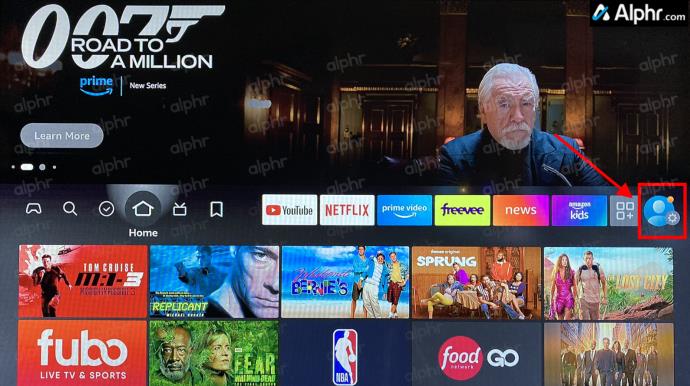
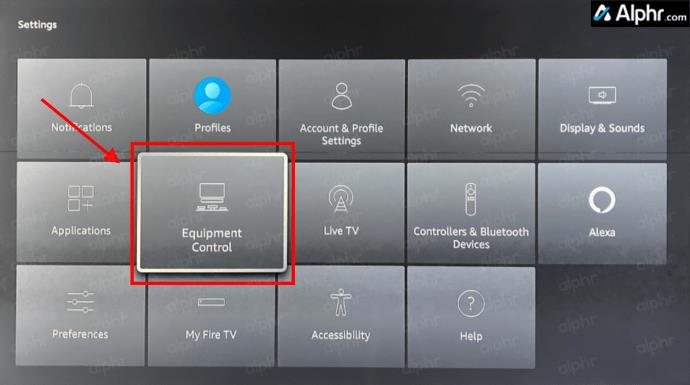
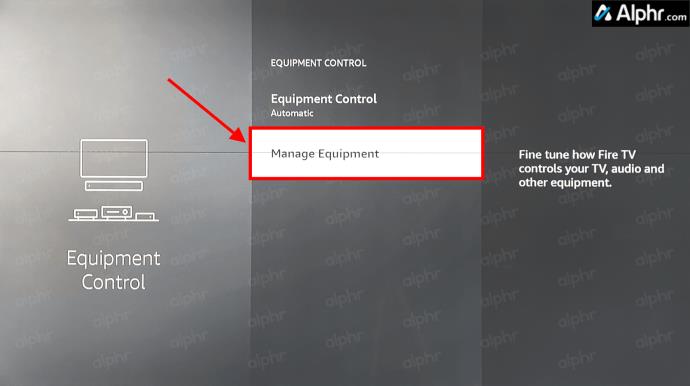
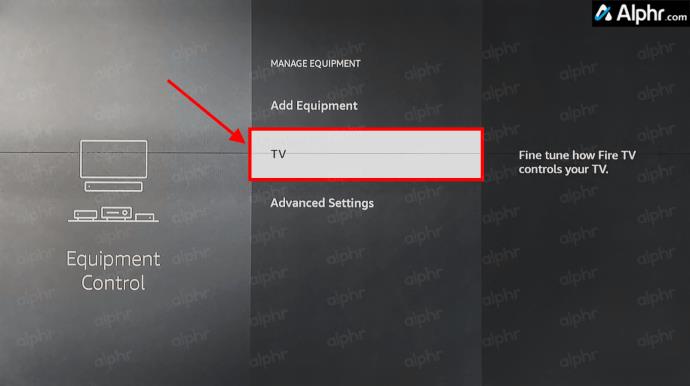
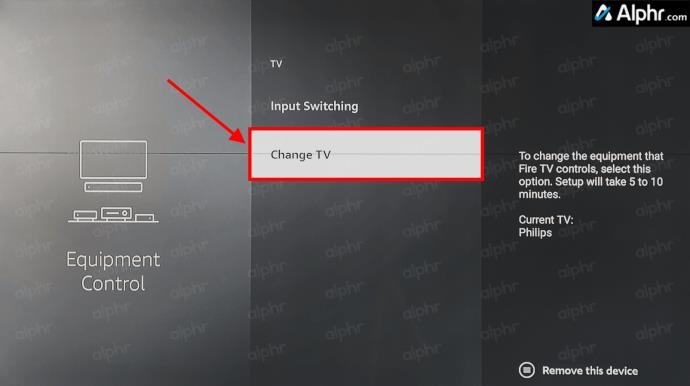
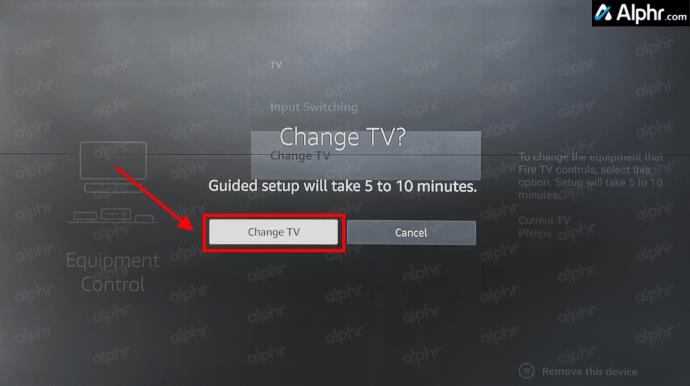
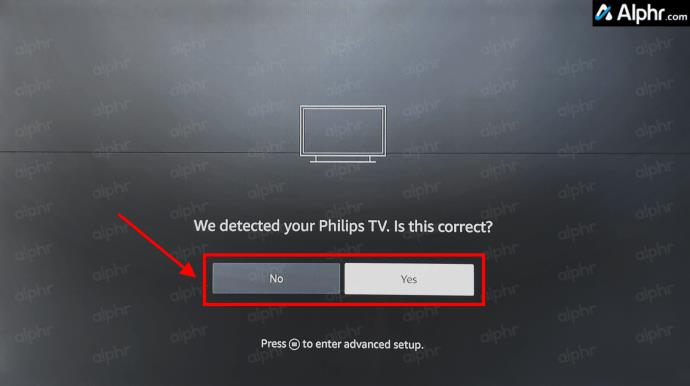
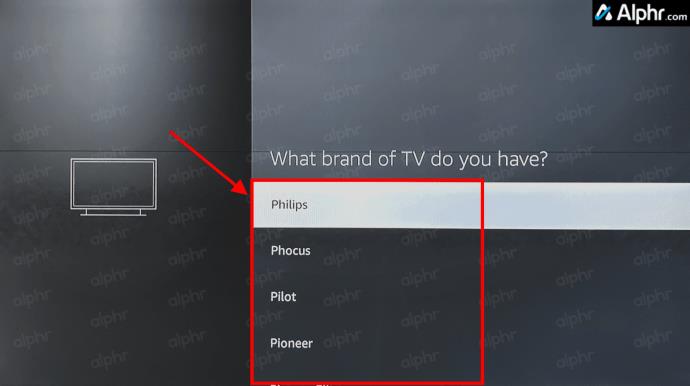
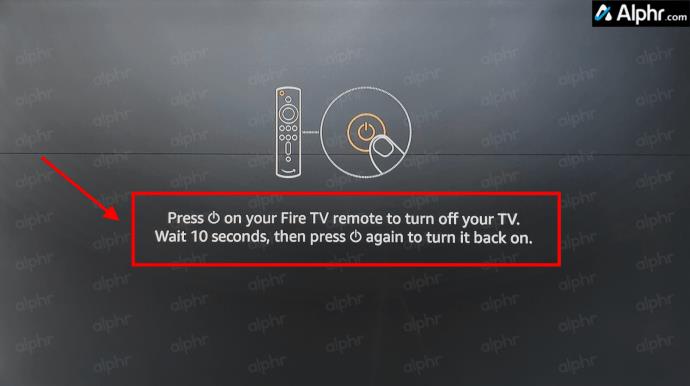

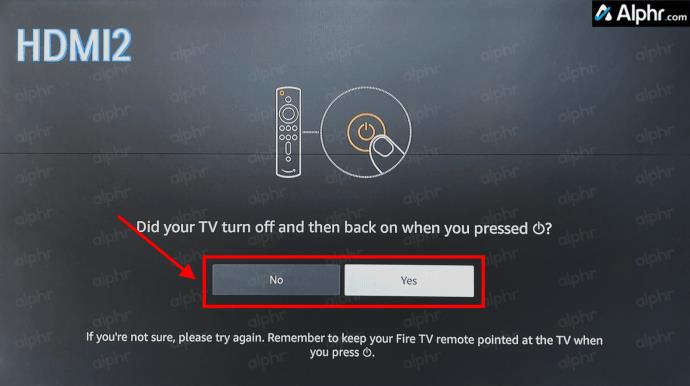
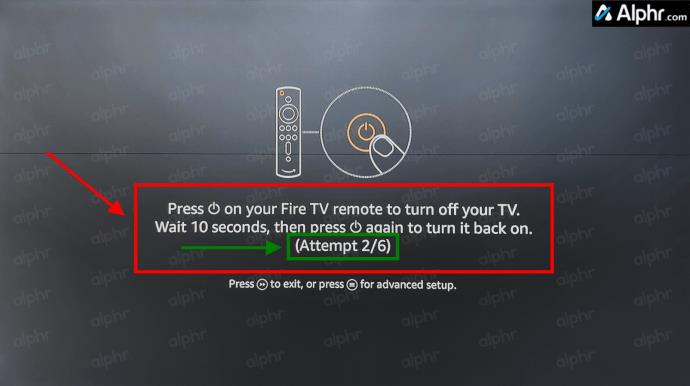
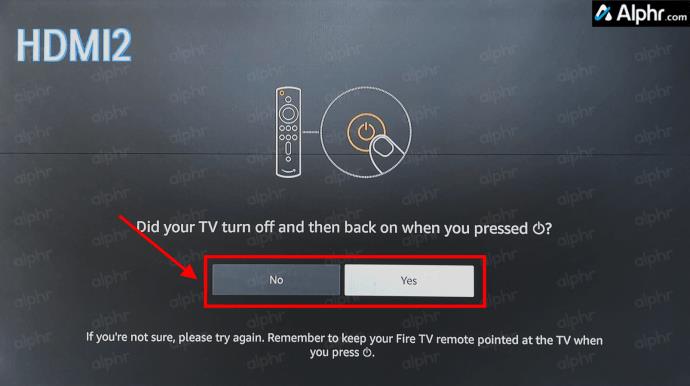
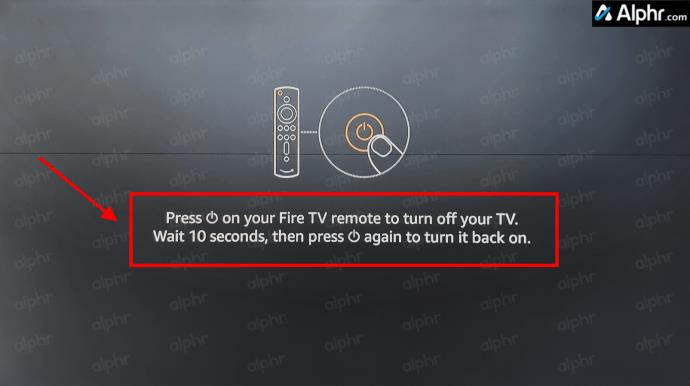
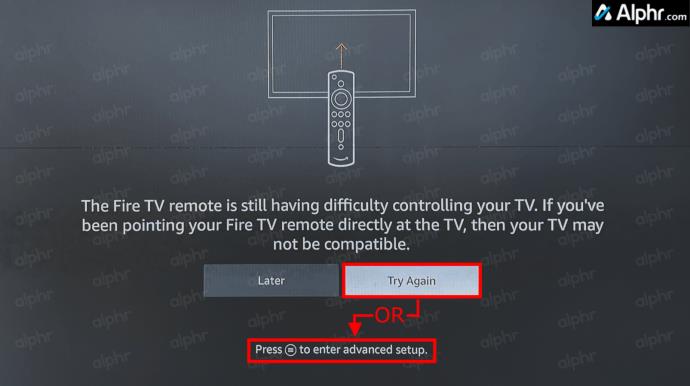
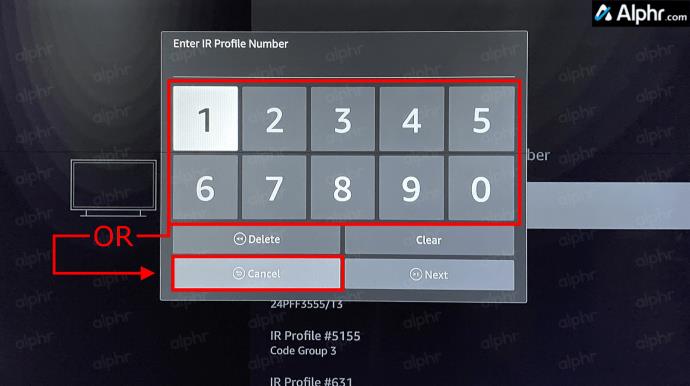
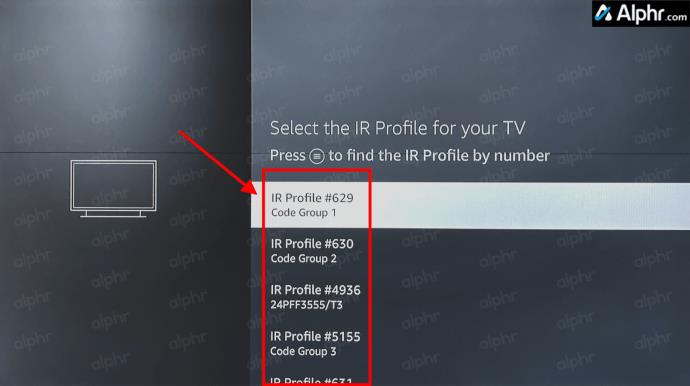
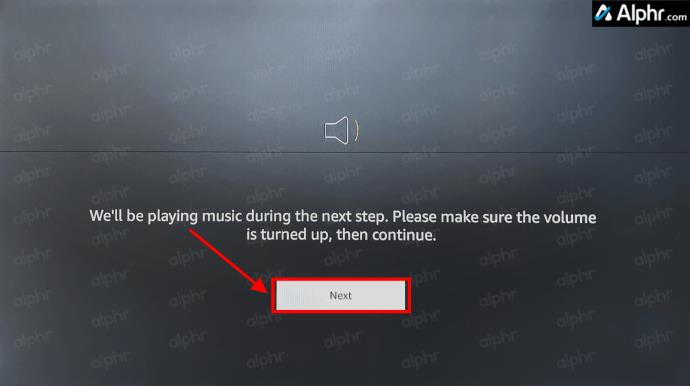
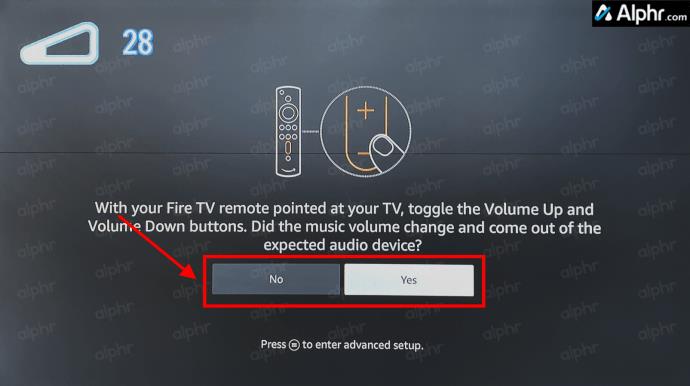
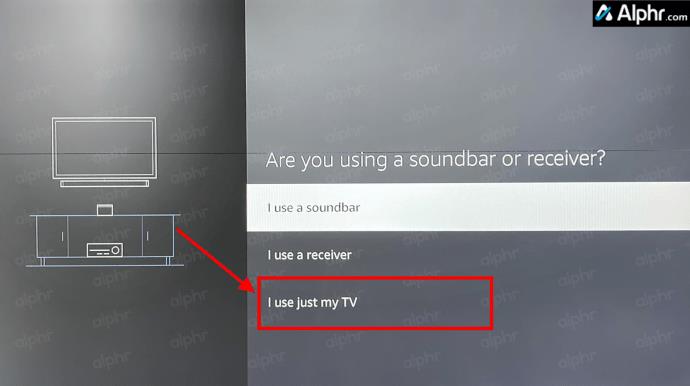
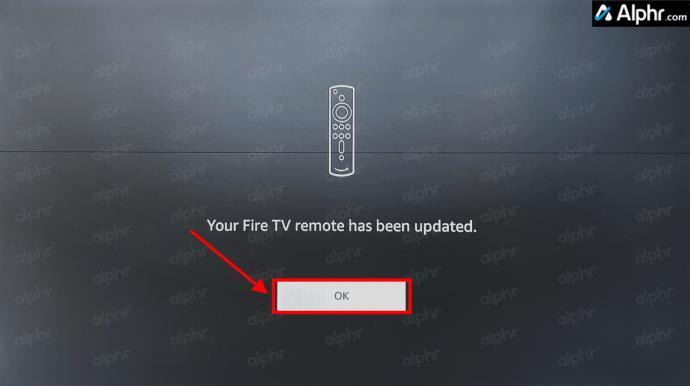
Többen arról számoltak be, hogy legalább háromszor át kell futniuk a távoli beállítási folyamaton, hogy működjön , ezért legyen türelmes, és szükség esetén próbálkozzon tovább. Nem akarom untatni a működésének részleteivel, de a távirányító pásztázza és beállítja magát a TV infravörös vevő frekvenciájához az úgynevezett IR profilok segítségével.
A 2. generációs Alexa távirányítóval rendelkező Fire Stick eszközök tulajdonosai hangutasításokkal is szabályozhatják a hangerőt . Nyomja meg a távirányító „Mikrofon” gombját, és mondja meg Alexának, hogy növelje vagy csökkentse a hangerőt.

Alexa használata a TV hangerejének szabályozására
Ne felejtsd el; ha nem rendelkezik Fire TV Stick 4K távirányítóval, amely támogatja a hangerőszabályozást, továbbra is használhatja az Echo eszközöket, és megkérheti Alexát, hogy növelje vagy csökkentse a hangerőt. Természetesen van Alexa távirányítója is, amellyel bármikor beszélhet. Nem működik minden televízión, de ha eszköze támogatja a CEC-t, akkor távirányító nélkül is vezérelheti a hangerőt.
A Firestick hangerőszabályzóinak hibaelhárítása
Míg a Firestick és a legtöbb Amazon termék kiválóan működik, előfordulnak csuklások. Szóval, mi történik, és mit tehetsz? Nézzünk meg néhány hibaelhárítási lépést a hangerő működéséhez.
Firestick TV hangerőszabályzó GYIK
Mi az a HDMI-CEC?
Ha nem ismeri a tévéje portjait, a legtöbb újabb tévé támogatja a HDMI-CEC (Consumer Electronics Control) funkciót. Lényegében a HDMI-CEC port támogatja az eszközök és a TV közötti fejlett kommunikációt, például az automatikus bekapcsolást, az automatikus bemenet kiválasztását, az automatikus beállítást (hang, videó, felbontás stb.), a hangerőszabályzást és az összes eszköz egyetlen távirányítóját. áthaladó jelzésekkel.
Azonban nem minden TV-gyártó hivatkozik erre a portra HDMI-CEC-ként. Például a Philips a portját EasyLink néven, míg a Sony BRAVIA Linkként sorolja fel. Nézze meg a TV-készülék kézikönyvében a Firestickhez legjobban használható portot.
Zárásként a tévé hangerejének szabályozása a Fire TV Stick távirányítóval egyszerű, feltéve, hogy a megfelelő távirányítóval (4K Firestick vagy újabb) rendelkezik. De ne aggódjon, ha régebbi Firestick modellje van. Beszélhet az Echo Dottal, a mikrofon gombbal kérdezhet Alexától, vagy frissítheti a távirányítóját a régebbi Firestickről.
Steam Disk Write Disk Error hibát észlel Windows 10 rendszeren a játék frissítése vagy letöltése közben? Íme néhány gyorsjavítás, amellyel megszabadulhat a hibaüzenettől.
Fedezze fel, hogyan távolíthat el alkalmazásokat a Windows 10 rendszerből a Windows Store segítségével. Gyors és egyszerű módszerek a nem kívánt programok eltávolítására.
Fedezze fel, hogyan tekintheti meg vagy törölheti a Microsoft Edge böngészési előzményeit Windows 10 alatt. Hasznos tippek és lépésről-lépésre útmutató!
A Google zökkenőmentessé tette a csoportos megbeszélések lebonyolítását. Tudd meg a Google Meet korlátait és lehetőségeit!
Soha nincs rossz idő a Gmail jelszavának megváltoztatására. Biztonsági okokból mindig jó rutinszerűen megváltoztatni jelszavát. Ráadásul soha
Az online adatvédelem és biztonság megőrzésének egyik alapvető része a böngészési előzmények törlése. Fedezze fel a módszereket böngészőnként.
Ismerje meg, hogyan lehet némítani a Zoom-on, mikor és miért érdemes ezt megtenni, hogy elkerülje a zavaró háttérzajokat.
Használja ki a Command Prompt teljes potenciálját ezzel a több mint 280 (CMD) Windows-parancsot tartalmazó átfogó listával.
Alkalmazhatja a Google Táblázatok feltételes formázását egy másik cella alapján, a Feltételes formázási segédprogrammal, a jelen cikkben ismertetettek szerint.
Kíváncsi vagy, hogyan használhatod a Rendszer-visszaállítás funkciót a Windows 11 rendszeren? Tudd meg, hogyan segíthet ez a hasznos eszköz a problémák megoldásában és a számítógép teljesítményének helyreállításában.







![Feltételes formázás egy másik cella alapján [Google Táblázatok] Feltételes formázás egy másik cella alapján [Google Táblázatok]](https://blog.webtech360.com/resources3/images10/image-235-1009001311315.jpg)
